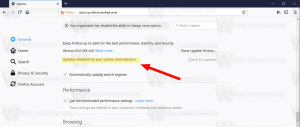Microsoft teste un widget de recherche de la barre des tâches dans Windows 11
Il semble que Microsoft teste diverses méthodes pour simplifier l'accès des utilisateurs à la recherche en ligne et locale dans Windows 11. Dans la version publiée, la barre des tâches dispose d'un bouton de recherche dédié. Dans certaines versions préliminaires, il y avait un barre de recherche du bureau. Enfin, dans Windows 11 Build 25136, Microsoft a ajouté un widget de recherche qui apparaît dans le coin inférieur gauche de la barre des tâches.
Publicité
Par défaut, le nouveau widget est masqué. Lorsque vous l'activez, il remplace le bouton de recherche et apparaît sur le bord gauche de la barre des tâches, avant les prévisions météo.

Fait intéressant, je n'ai pas pu activer la barre de recherche dans cette version, il se peut donc que Microsoft l'ait supprimée dans le style du widget de recherche de la barre des tâches.
Cependant, le widget de recherche n'ouvre pas automatiquement le volet de recherche. En général, il agit comme un bouton normal et non comme un widget. La firme de Redmond tente d'optimiser l'espace inutilisé sur la gauche, car la barre des tâches apparaît vide avec les paramètres par défaut. Les icônes d'application sont au centre et la zone de plateau est à droite. Les prévisions météorologiques sont les seules informations qui apparaissent sur la gauche, donc Microsoft est sur le point d'utiliser cette zone pour autre chose.
Si vous souhaitez essayer le nouveau bouton de recherche, vous devez l'activer à l'aide de vivetool.
Activer le widget de recherche de la barre des tâches dans Windows 11
- Aller vers GitHub et téléchargez la dernière version de ViveTool.
- Extrayez l'archive avec l'application vers un emplacement pratique, tel que C:\Vivetool.
- Presse Gagner + R pour ouvrir le Courir boîte et tapez cmd.exe.

- Presse Ctrl + Décalage + Entrer pour ouvrir l'invite de commande comme Administrateur.
- Maintenant, collez la commande suivante dans l'invite de commande:
C:\Vivetool\vivetool addconfig 37010913 2.
- Enfin, redémarrez l'ordinateur.
C'est ainsi que vous activez le nouveau widget de recherche. Vous pouvez le désactiver à tout moment ultérieurement à l'aide de la commande undo :
C:\Vivetool\vivetool delconfig 37010913
N'oubliez pas d'exécuter cette commande à partir d'un invite de commande élevée ou terminal Windows.
La nouvelle recherche n'est pas le seul joyau caché de cette version. Bien qu'officiellement annoncés, les onglets de l'Explorateur de fichiers ne sont toujours pas disponibles pour de nombreux utilisateurs de cette version. Avec l'aide de ViveTool, vous pouvez les activer. Faire référence à ce guide pour savoir comment activer les onglets dans l'explorateur de fichiers.
Grâce à Raphaël Rivera
Si vous aimez cet article, partagez-le en utilisant les boutons ci-dessous. Cela ne vous demandera pas grand-chose, mais cela nous aidera à grandir. Merci pour votre aide!